Photoshop CC2018中文版多次曝光合成人走进女孩的内心世界教程
240PS 发布时间:2018-06-19 16:22:40 作者: 昀恒  我要评论
我要评论
本篇文章给脚本之家的合成特效学习者们带来Photoshop CC2018中文版多次曝光合成人走进女孩的内心世界教程,教程一步步讲解的很详细,最后合成的效果创意十足,感兴趣的朋友欢迎前来一起分享学习
9、选择渐变工具,在渐变预设里面选择黑白渐变,然后在属性栏选择“线性渐变”,不透明度设置为100%,如下图。

10、用渐变在蒙版上拉出右下角透明的线性渐变,如下图。

11、创建色彩平衡调整图层,对中间调进行调整,参数及效果如下图。



12、打开下面的人物素材1。

13、用自己熟悉的方法把人物抠出来。

14、用移动工具把抠出的人物素材拖进来,并调整好位置,如下图。然后把人物图层复制一层,副本图层隐藏,选择原人物图层。

15、打开下面的日出素材,用移动工具拖进来。按Ctrl + Alt + G 创建剪切蒙版,然后调整好位置。


16、把人物副本图层显示出来,如下图。

17、给当前图层添加图层蒙版,然后把蒙版填充黑色,如下图。

18、前景色设置为白色,选择画笔工具,画笔不透明度设置为10%,如下图。

19、用画笔工具把人物头部右侧及局部区域擦出来,如下图。


相关文章
 ps怎样制作合成花豹与草原完美结合的二次曝光效果?运用PHOTOSHOP软件,可以很简单的制作大家想要的照片,下面和小编一起来看看具体步骤吧2018-05-03
ps怎样制作合成花豹与草原完美结合的二次曝光效果?运用PHOTOSHOP软件,可以很简单的制作大家想要的照片,下面和小编一起来看看具体步骤吧2018-05-03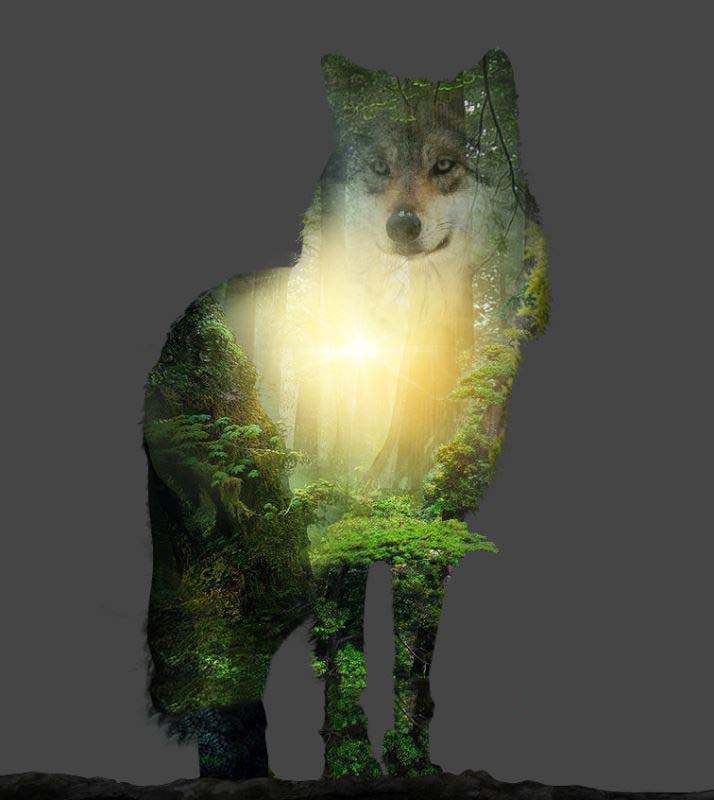 ps怎样制作合成狼与森林结合的二次曝光效果?运用PHOTOSHOP软件,可以很简单的制作大家想要的照片,下面和小编一起来看看具体步骤吧2018-04-12
ps怎样制作合成狼与森林结合的二次曝光效果?运用PHOTOSHOP软件,可以很简单的制作大家想要的照片,下面和小编一起来看看具体步骤吧2018-04-12 ps怎样合成唯美的二次曝光美女人物头像?运用PHOTOSHOP软件,可以很简单的制作大家想要的照片,下面和小编一起来看看具体步骤吧2018-03-29
ps怎样合成唯美的二次曝光美女人物头像?运用PHOTOSHOP软件,可以很简单的制作大家想要的照片,下面和小编一起来看看具体步骤吧2018-03-29 ps怎样合成人物与飞鸟结合的二次曝光图片?运用PHOTOSHOP软件,可以很简单的制作大家想要的照片,下面和小编一起来看看具体步骤吧2018-02-24
ps怎样合成人物与飞鸟结合的二次曝光图片?运用PHOTOSHOP软件,可以很简单的制作大家想要的照片,下面和小编一起来看看具体步骤吧2018-02-24 本教程教脚本之家的合成特效学习者们使用Photoshop怎么合成复古风格的二次曝光效果?教程难度不是很大,合成的人物风景二次曝光效果非常复古,喜欢的朋友欢迎前来一起分享2018-02-22
本教程教脚本之家的合成特效学习者们使用Photoshop怎么合成复古风格的二次曝光效果?教程难度不是很大,合成的人物风景二次曝光效果非常复古,喜欢的朋友欢迎前来一起分享2018-02-22 PS怎么设计一个双重曝光的斑马图?ps中想要制作一个双重曝光的光线斑马效果,该怎么制作呢?下面我们就来看看ps双重曝光实例教程,需要的朋友可以参考下2018-02-09
PS怎么设计一个双重曝光的斑马图?ps中想要制作一个双重曝光的光线斑马效果,该怎么制作呢?下面我们就来看看ps双重曝光实例教程,需要的朋友可以参考下2018-02-09 ps怎样合成北极熊与霞光完美结合的多次曝光效果?运用PHOTOSHOP软件,可以很简单的制作大家想要的照片,下面和小编一起来看看具体步骤吧2018-01-15
ps怎样合成北极熊与霞光完美结合的多次曝光效果?运用PHOTOSHOP软件,可以很简单的制作大家想要的照片,下面和小编一起来看看具体步骤吧2018-01-15 本教程教脚本之家的合成特效学习者如何使用PS设计80年代复古的人物与城市夜景双重曝光效果?教程一步讲解的很详细,打造的人物双重曝光效果80年代感浓郁,酷似电影海报,小2018-01-03
本教程教脚本之家的合成特效学习者如何使用PS设计80年代复古的人物与城市夜景双重曝光效果?教程一步讲解的很详细,打造的人物双重曝光效果80年代感浓郁,酷似电影海报,小2018-01-03



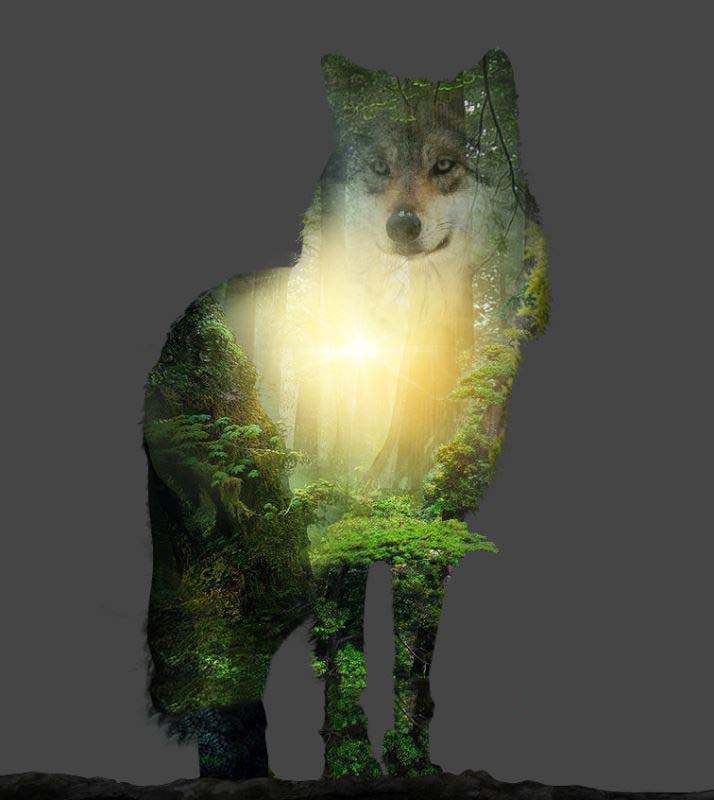






最新评论